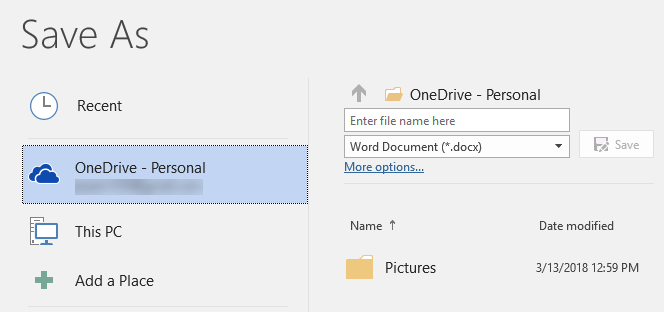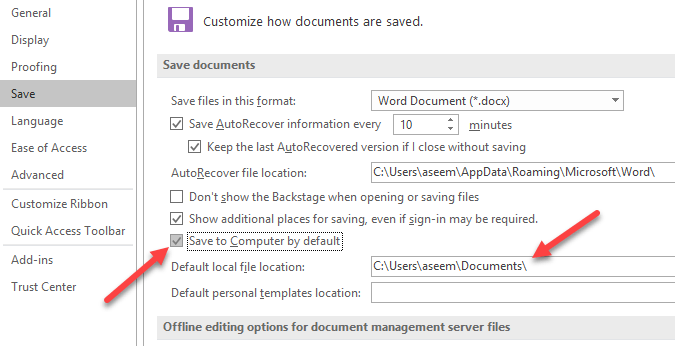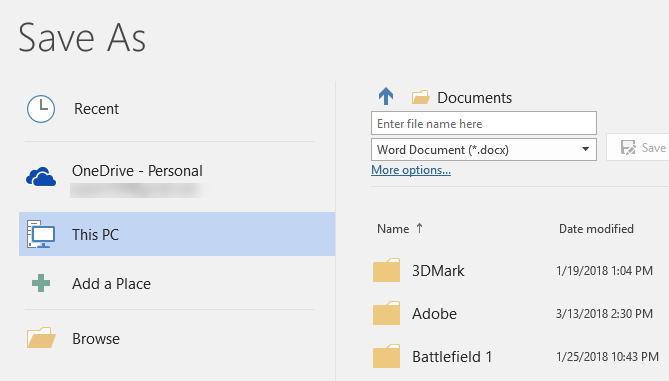W wersji Office i Office 365, jeśli jesteś zalogowany przy użyciu konta Microsoft, będzie próbował domyślnie zapisać plik na koncie OneDrive. Jest to nowa funkcja, która została uruchomiona w pakiecie Office 2013, która ma na celu pomóc w przenoszeniu dokumentów do chmury, aby można było uzyskać do nich dostęp z dowolnego miejsca i aby zapewnić bezpieczną kopię zapasową.
Myślę, że jest to świetna funkcja, ale nie jestem zbyt szczęśliwy, że Microsoft domyślnie zapisuje wszystkie pliki do OneDrive! Osobiście nie chcę zapisywać większości moich dokumentów w chmurze i uważam, że raczej denerwujące jest klikanie tego komputera w celu lokalnego zapisania pliku Office.
Na szczęście istnieje ustawienie, które można zmienić, aby pakiet Office domyślnie zapisywał pliki lokalnie, a jeśli chcesz, zawsze możesz ręcznie zapisać plik na koncie OneDrive. Oto jak to zrobić.
Zapisz lokalne pliki MS Office
Najpierw otwórz dowolny program pakietu Office, taki jak Word. Następnie kliknij Pliki kliknij Opcje.
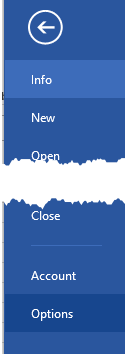
Teraz kliknij i kliknij w Zapiszw panelu po lewej stronie, a następnie zaznacz pole wyboru Zapisz na komputerze domyślnie.
Możesz także zmienić domyślną lokalną lokalizację pliku, jeśli chcesz, w polu poniżej tego pola wyboru. Teraz, gdy przejdziesz do zapisania pliku, zapiszesz go lokalnie, zamiast na koncie OneDrive.
Jedną dobrą rzeczą w Office jest kiedy na przykład wprowadzisz tę zmianę w programie Word, to automatycznie zmieni ona domyślną lokalizację zapisywania we wszystkich innych programach pakietu Office, takich jak Excel i PowerPoint, więc nie musisz zmieniać, jeśli dla każdej aplikacji. Ciesz się!